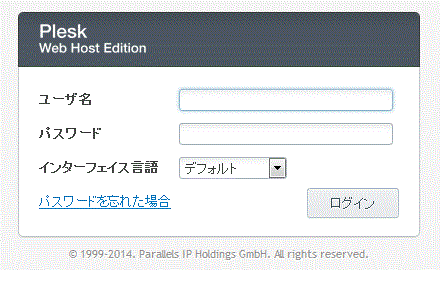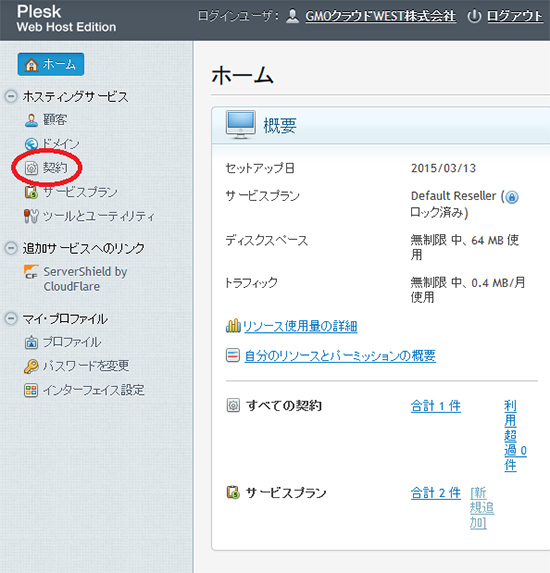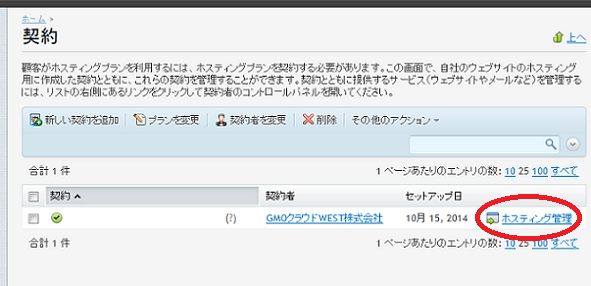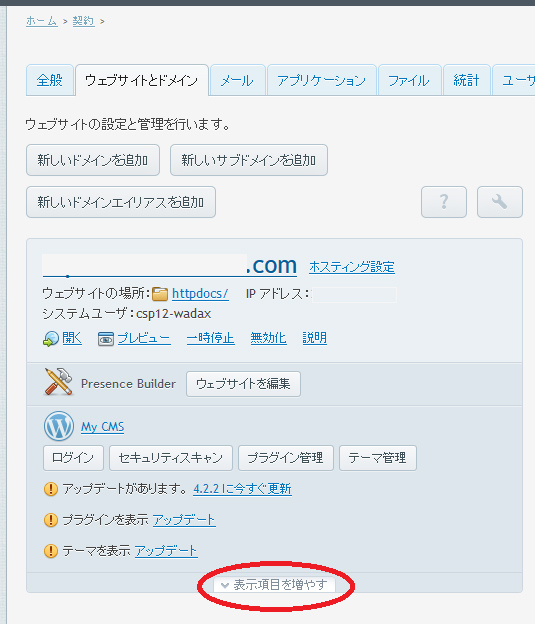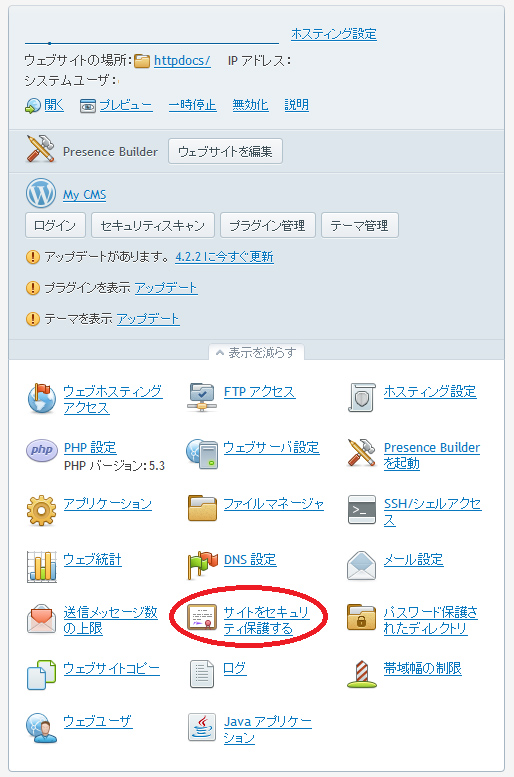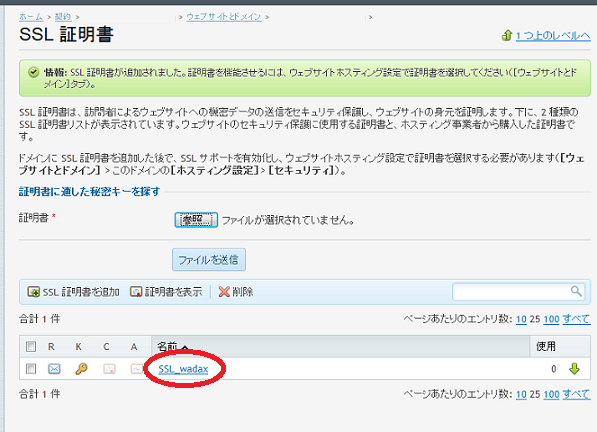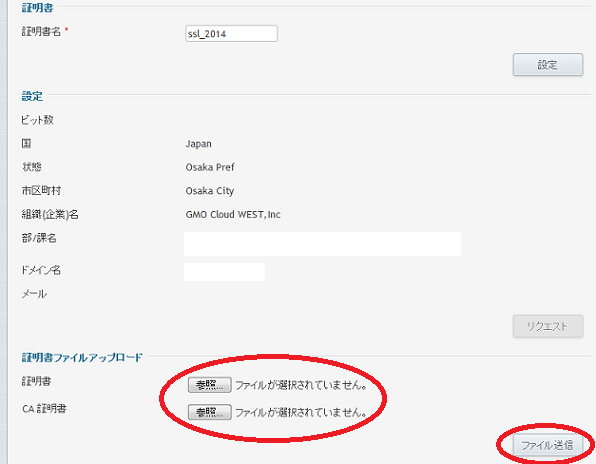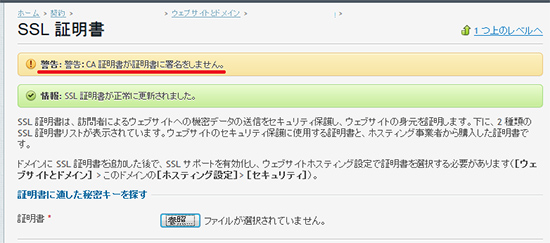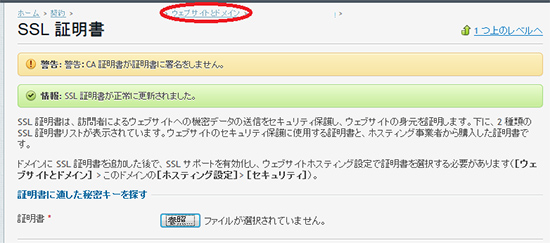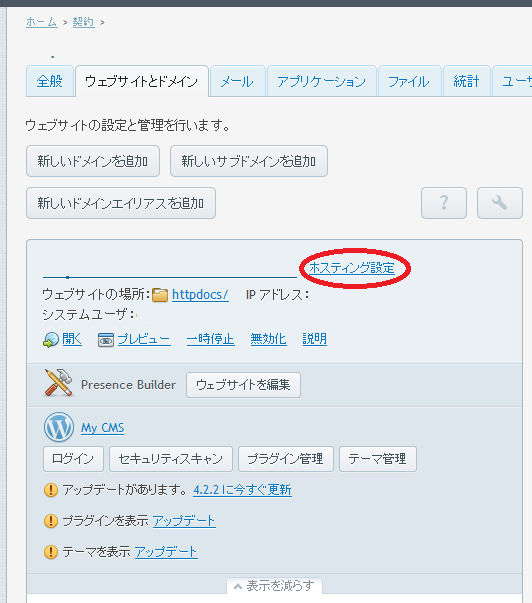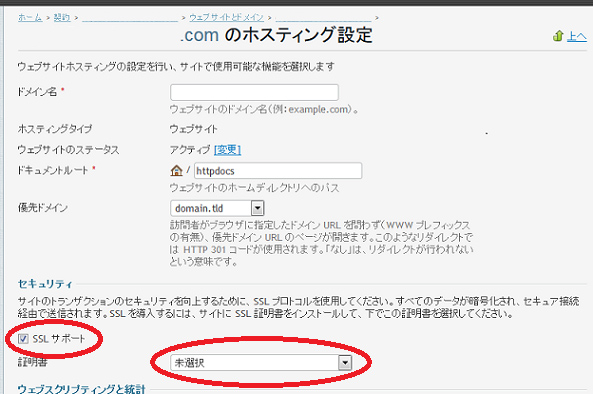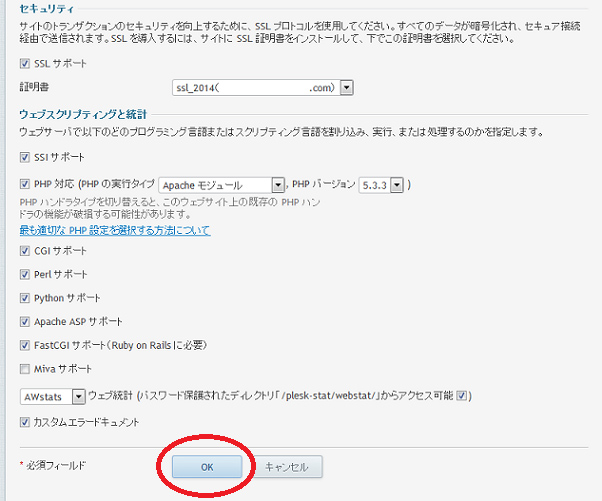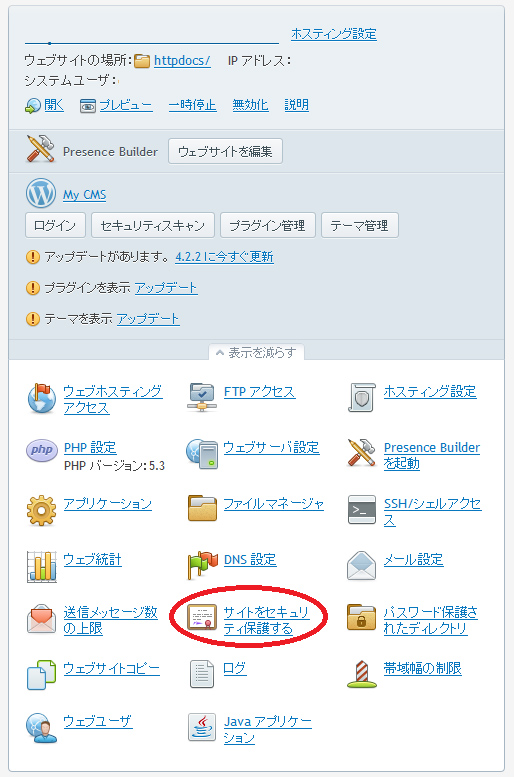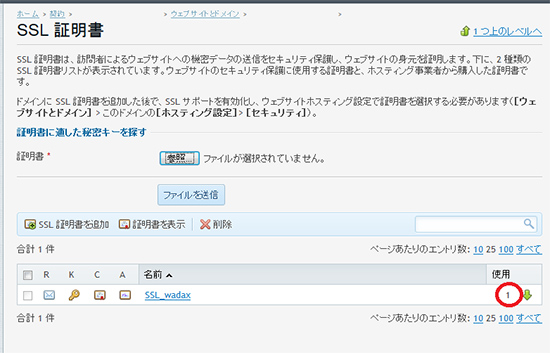1. Plesk管理画面へadminユーザにてログインします。
2.画面左側の[ホスティングサービス]項目- [契約] をクリックします。
4. 対象ドメイン下部の[表示項目を増やす]をクリックします。
5.画面下の [サイトをセキュリティ保護する]をクリックします。
7.[FQDN].cer(Webサーバ証明書ファイル)とChainCA.cer(中間証明書ファイル)を指定し、「証明書」「CA証明書ファイル」を入力し、「ファイル送信」ボタンをクリックします。
8.「警告:警告:CA証明書が証明書に署名しません」が表示されますが、
証明書は正常に組み込まれております。
9.画面上側の「ウェブサイトとドメイン」をクリックします。
10.対象ドメインの[ホスティング設定]をクリックします。
11.[SSLサポート]にチェックを入れ、[証明書]のプルダウンメニューから、追加した証明書名を選択します。
13.[ウェブサイトドメイン]の画面に戻り、対象ドメインの[サイトをセキュリティ保護する]アイコンをクリックします。
14.追加した証明書名の右側[使用済み]が、[1]になっていれば割り当て完了です。